今天小编分享一下win10系统打开iE提示“网页有错误找不到元素”问题的处理方法,在操作win10电脑的过程中常常不知道怎么去解决win10系统打开iE提示“网页有错误找不到元素”的问题,有什么好的方法去处理win10系统打开iE提示“网页有错误找不到元素”呢?今天本站小编教您怎么处理此问题,其实只需要 1、打开iE浏览器,点击右上方【工具】,然后在下拉菜单栏里点击【internet选项】; 2、进入internet属性对话框,点击上方【高级】选项,选择【删除个人配置】,点击下方的【重置】;就可以完美解决了。下面就由小编给你们具体详解win10系统打开iE提示“网页有错误找不到元素”的图文步骤:
原因分析:网页本身的问题;用户电脑本身的问题;恶意病毒和流氓插件引起。
图文步骤一:重置iE浏览器;
1、打开iE浏览器,点击右上方【工具】,然后在下拉菜单栏里点击【internet选项】;
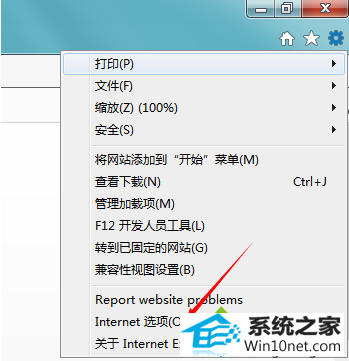
2、进入internet属性对话框,点击上方【高级】选项,选择【删除个人配置】,点击下方的【重置】;
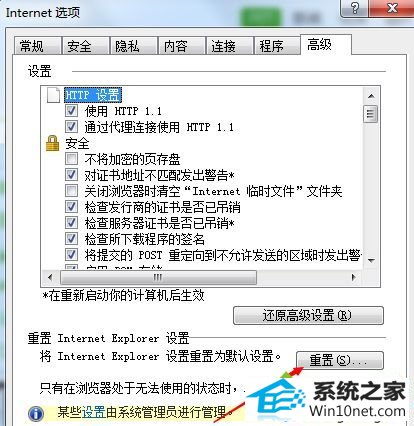
图文步骤二:更改注册表;
1、打开开始菜单, 找到运行选项点击打开,在弹出的运行对话框里输入regedit,点击确定打开注册表
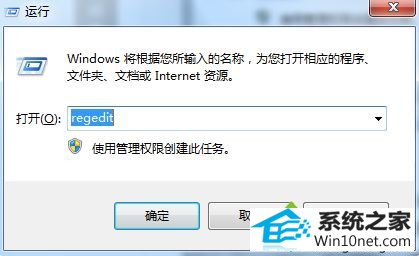
2、打开注册表定位到【HKEY_CLAssEs_RooT\TypeLib\{EAB22AC0-30C1-11CF-A7EB-0000C05BAE0B}\1.1\0\win32】项如下图:
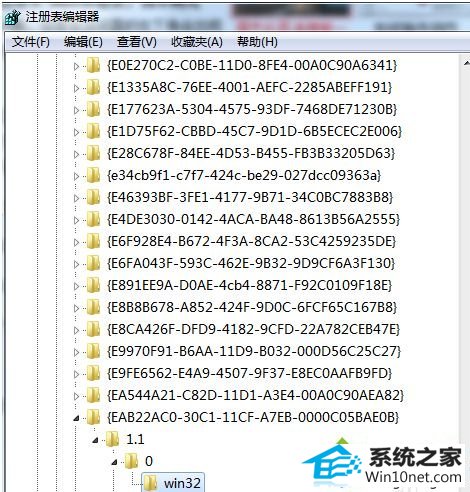
3、然后在右方的默认值修改为【C:\windows\system32\ieframe.dll】重启浏览器即可。
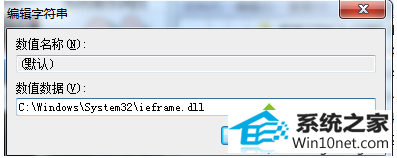
以上就是win10电脑使用iE浏览器浏览网页时会出提示“网页有错误找不到元素”的两种图文步骤,
------分隔线------
- 相关系统
- Win10纯净版系统下载












